WEB服务器
Internet Information Services 10.0 Express简称 IIS 10.0 Express,是一款强大功能与轻型Web服务器,开发者可以在iis上建立Web服务器扩展模块,而且还支持使用.NET框架开发核心Web服务器扩展,该软件结合了ASP.NET以及IIS两个程序的有点,让用户在开发的过程获得更好的服务配置以及环境建立,对于测试站点,配置新web程序,运行某个网站程序等方面都是非常实用的;IIS 10.0 Express的作用很多,您可以利用该软件开发网站程序,也可以在远程执行程序,也可以在站点上测试程序,对于开发和调试web项目很有帮助,欢迎有需要的朋友前来下载使用。
功能介绍
Internet Information Services (IIS) 10.0 Express 是一个针对开发人员进行了优化的简单、免费且独立的版本。借助 IIS 10.0 Express,可以轻松使用 IIS 最新版本来开发和测试网站。IIS 10.0 Express 具备 IIS 10.0 的所有核心功能,并增添了额外功能,可以轻松开发网站。
使用 IIS 10.0 Express 的好处包括:
在生产服务器上运行的同一 web 服务器现在可用于开发计算机。
无需管理权限,即可执行大多数任务。
IIS Express 可在 Windows 7 Service Pack 1 及所有更高版本的 Windows 上运行。
很多用户可在同一台计算机上独立作业。
软件功能
在Visual Studio中不需要管理员权限即可启动和调试程序。
提供了完整的Web服务器功能—包括SSL, URL重写,多媒体支持和所有其他的IIS 7.x模块。
可扩展模型和web.config配置结构和IIS 7.x是一样的。
可以和IIS Web服务器还有ASP.NET开发服务器同时运行在同一台机器上(他们不会相互冲突)。
支持Windows XP及更高版本的操作系统—在所有操作系统平台上提供了完整的IIS 7.x功能集。
软件特色
1、iis 10.0 express提供更好的站点测试功能
2、可以帮助您更好测试ASP.NET的项目
3、其操作更加简单,功能与ASP.NET相差不大
4、并且提供了IIS的性能,让您可以更好建立web项目
5、程序是免费的安装以后可以在IIS上启动
6、您可以通过Visual Studio配置该软件的开发功能
7、可以通过Visual Studio设置一个web相关的开发方案
8、最后可以在配置服务器的时候选择iis 10.0 express
9、其兼容的系统很多,低级版本的XP也是兼容的
10、可以快速启动您需要编辑的站点程序
11、可以帮助您更快读取站点上的应用
12、直接读取您保存的网站程序
13、可以在开发网站的时候提供办帮助
14、可以在运行网站内容的时候步骤更加简单
15、软件可以结合Visual Studio 2010使用
安装方法
下载文件包内存在两个程序,iisexpress_amd64_zh-CN.msi:win64位中文版;iisexpress_x86_zh-CN.msi:win32位中文版;大家需要根据自己的系统已经选择使用。
1、由于小编是win7 64位,所以这里以iisexpress_amd64_zh-CN.msi软件为例,双击iisexpress_amd64_zh-CN.msi进行安装
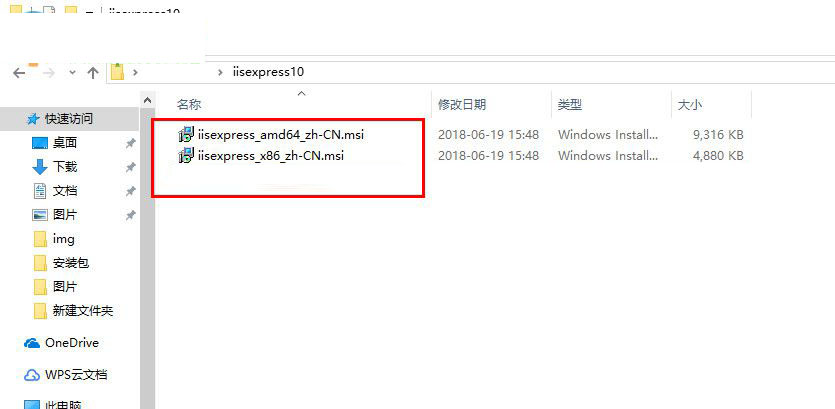
2、这些许可条款是微软公司(或您所在地的微软公司的关联公司)与您之间达成的协议
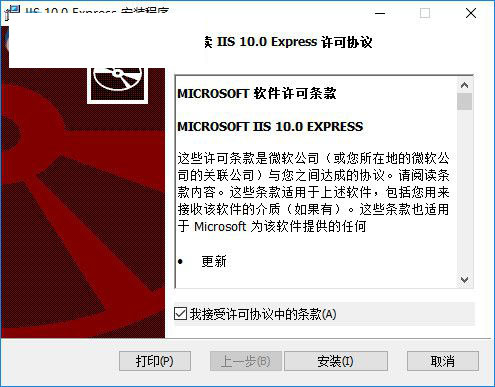
3、正在安装iis 10.0 express,等待安装结束
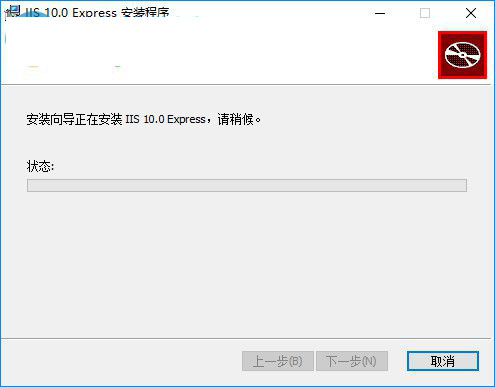
4、iis 10.0 express已经安装到您的电脑上,点击完成退出
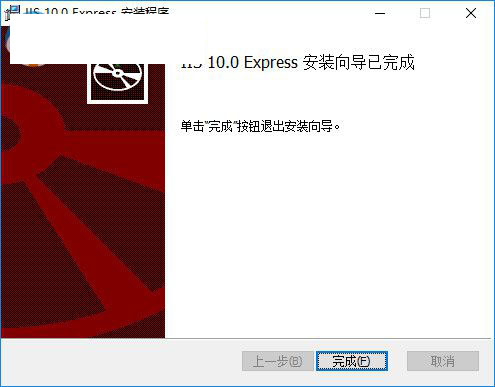
使用说明
1、iis 10.0 express安装以后不会在桌面 出现启动图标,您需要通过Visual Studio启动,也可以从ASP.NET启动
2、当您在设计WEB项目的时候,就可以选择IIS开发工具,这时候就可以用到iis 10.0 express
3、您可以在Visual Studio建立一个新的web项目,随后通过IIS服务器配置开发方案
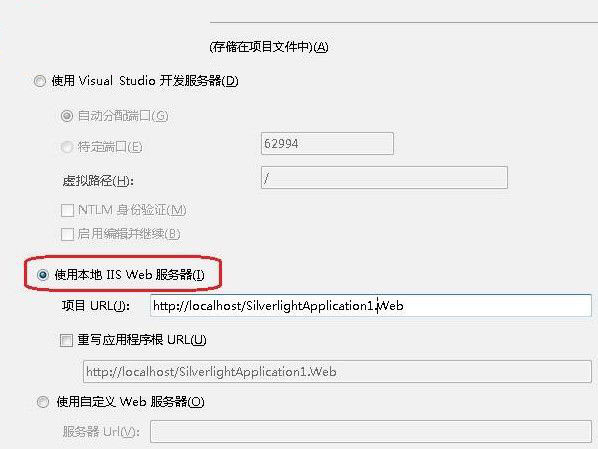
4、将服务器设置应用到所有用户存储在项目文件中,选择“使用本地 IIS Web服务器”
5、配置成功以后,可以立即启动ASP.NET项目,这时候主程序就可以启动,对于运行和调试网站内容都是很方便的,下图显示启动的图标

6、如图所示,这里就是 IIS Express Running Applications的界面,可以在这里将运行的站点关闭
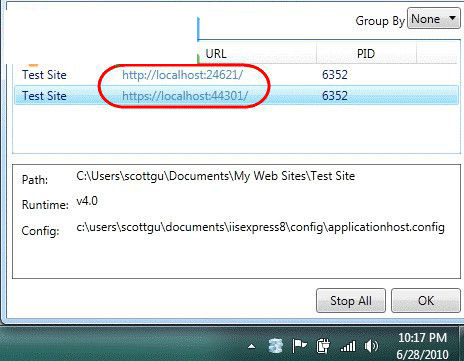
下载地址
同类软件
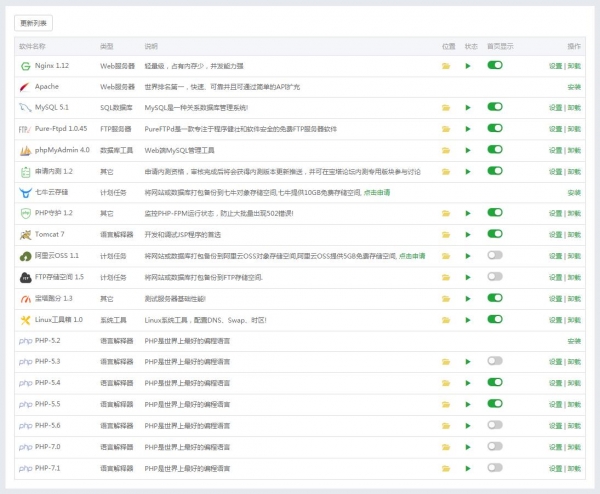
宝塔Linux面板 V7.4.2 正式版(一键配置服务器环境LANP/LNMP)
大小:31KB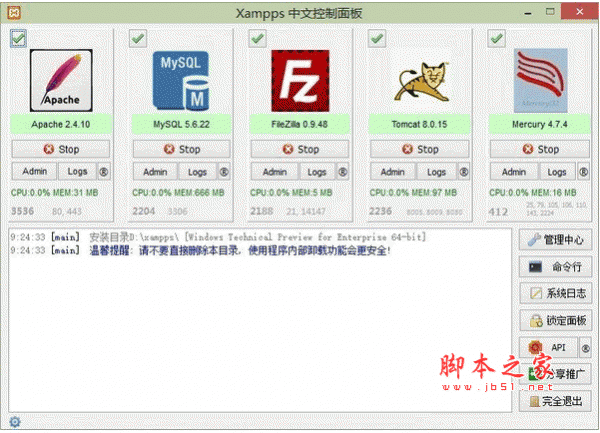
Xampps(php集成优化包) v7.3.9.0 VC14 官方安装免费版 32位/64位
大小:143MB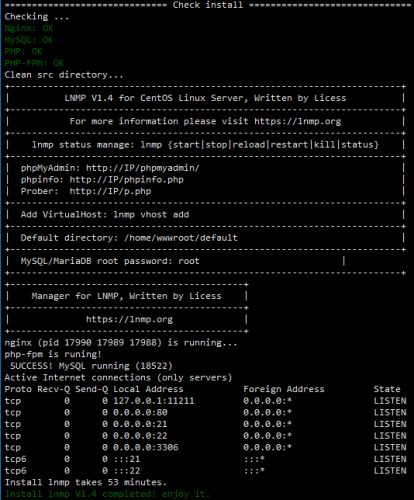
LNMP一键安装包 V1.7 正式版
大小:144KB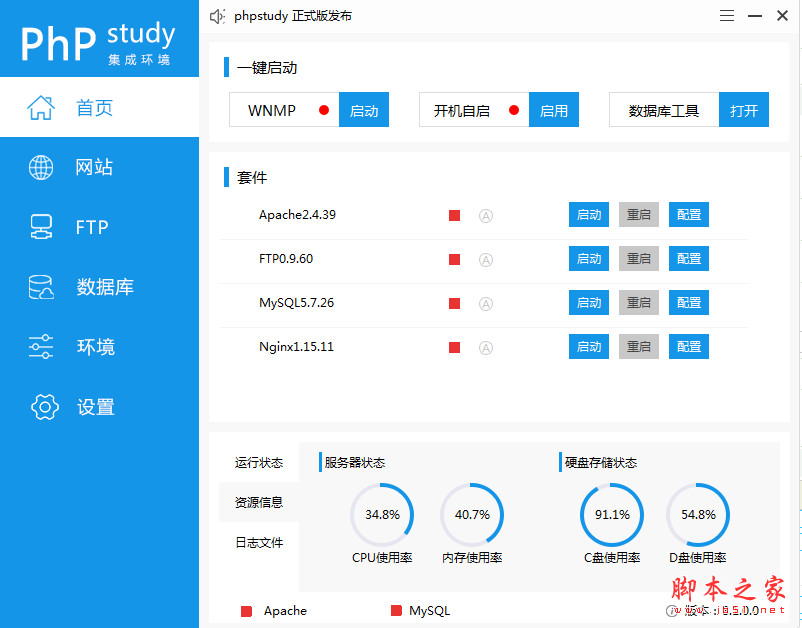
Phpstudy(PHP运行环境包) v8.1.0.5 64位 官方正式版(附安装设置教程)
大小:76.7MB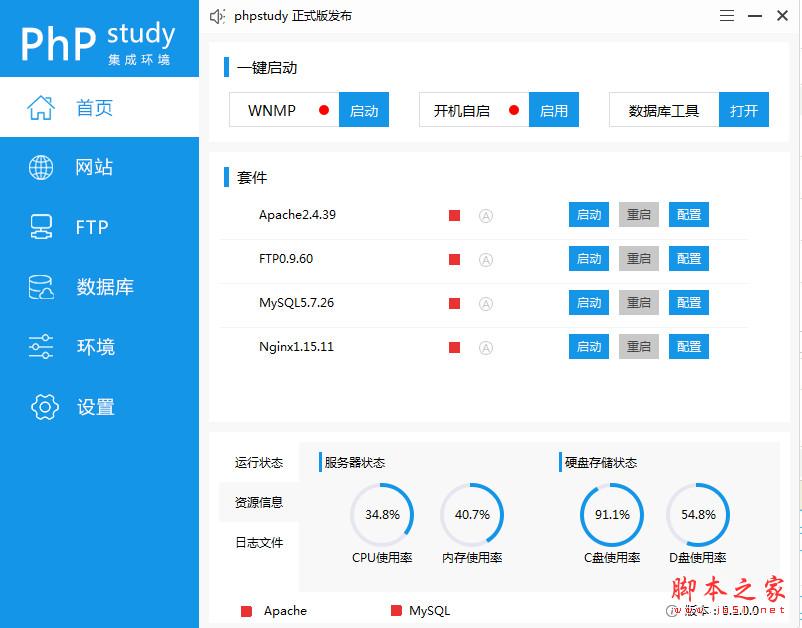
Phpstudy(PHP运行环境包) v8.1.0.5 官方正式版(附安装设置教程) 32位
大小:68.5MB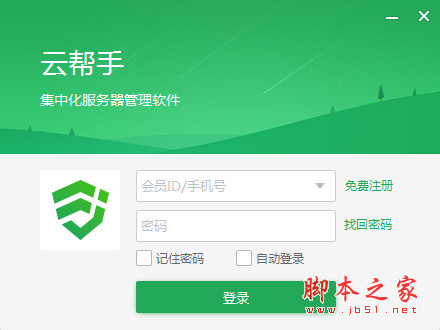
云帮手(动态web服务) v2.0.7.15 免费安装版
大小:24MB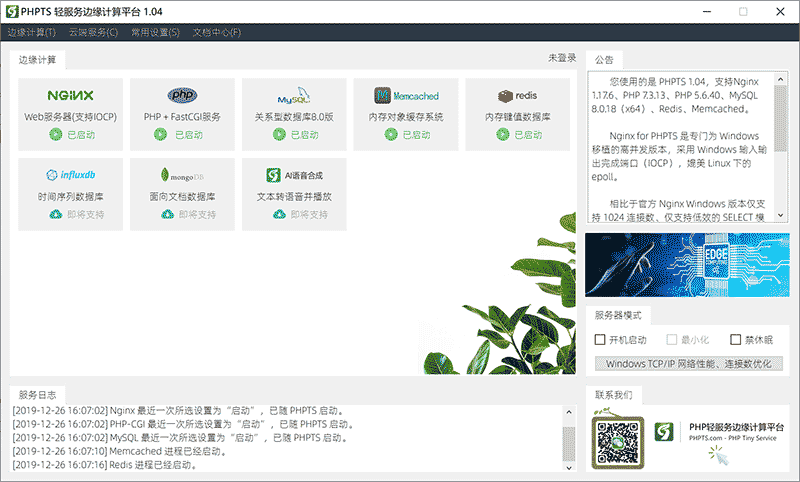
PHPTS v1.08 边缘PHP服务器套件(Nginx+PHP+MySQL)
大小:125MB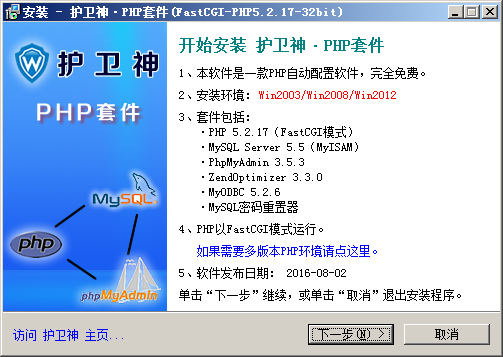
护卫神 PHP套件 FastCGI版(FastCGI-PHP5.2.17-32bit) 适用2008 r2及以上系统
大小:21MB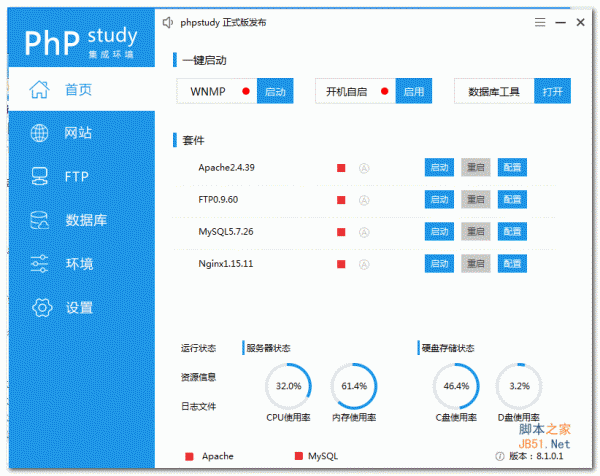
PHP集成开发环境 phpStudy v8.1.0.1 中文绿色免费版(32+64位)
大小:126MB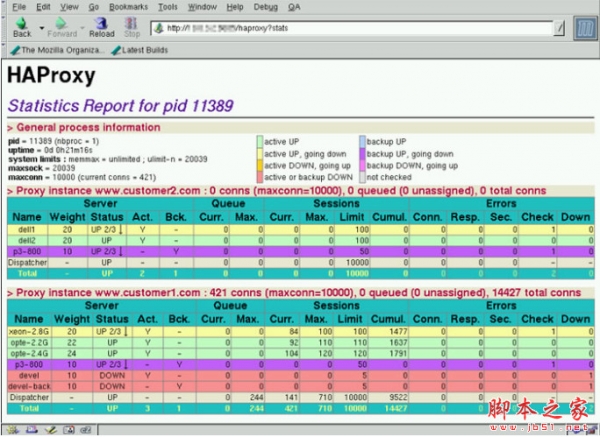
HAProxy Web负载均衡软件 v1.7.1 Linux 免费版
大小:1.65MB

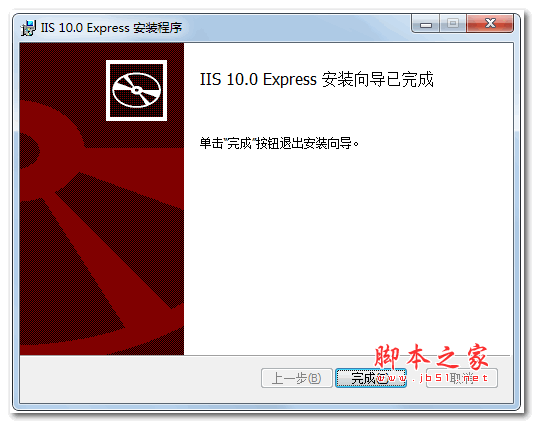

 微信收款码
微信收款码 支付宝收款码
支付宝收款码